标签:window width iss 建议 path变量 装包 安装包 shell 清除
首先,针对本人最近几天各种电脑安装数据库失败,反思总结所有的方式。现写出详细教程,希望别的人少走弯路。
首先 这次内容分为如下几步 :
1.mysql之前安装的彻底清除
2.mysql版本的选取
3.mysql绿色版和完整版只装server的步骤解析
4.mysql安装版失败后,如何使用免安装硬盘版
一 mysql之前安装的彻底清除
首先,针对mysql的安装失败彻底卸载进行操作,过程比较多,因为不清理干净就会导致下次安装的失败。
前提:需要准备的工具有:1.ccleaner 2.everything ,如图所示
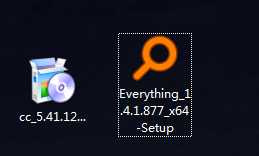
安装之后是这样的:
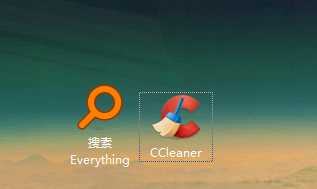
安装结束后,就进行卸载和清理,步骤如下:
a:打开 计算机--卸载或更改程序---找到安装过的mysql,点击卸载。如果找不到mysql
或者已经卸载了,忽略这一步,进行 b步骤
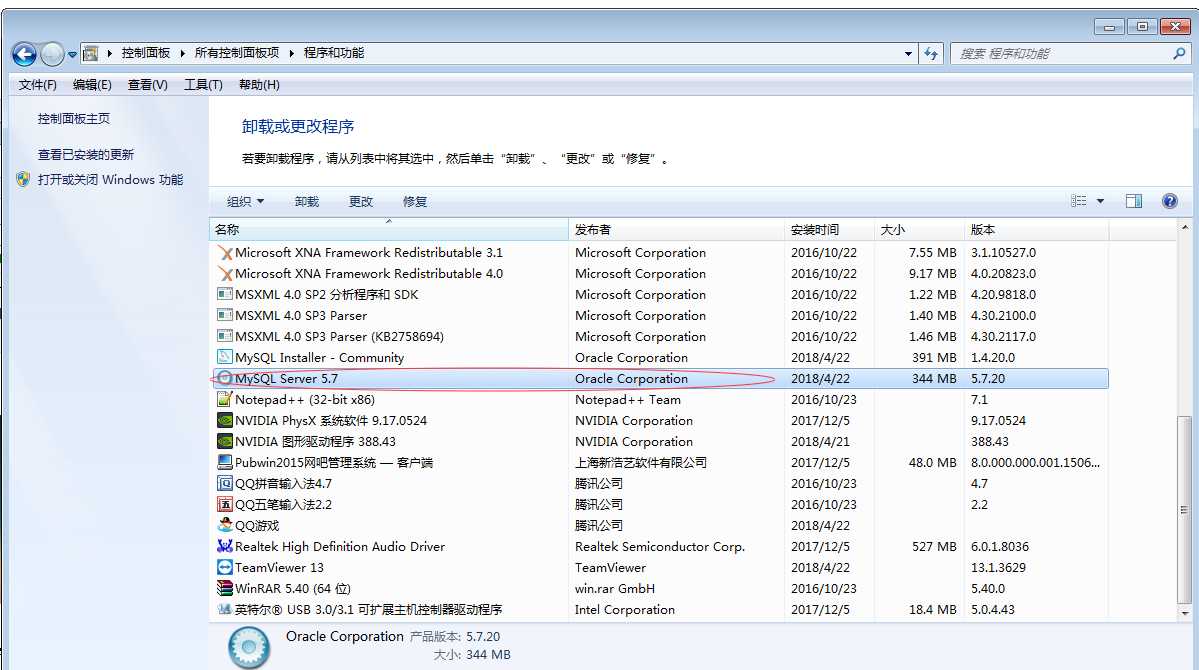
b:卸载结束后,打开 everything,搜索mysql,将所有的mysql文件删除,安装包什么的可以除外。
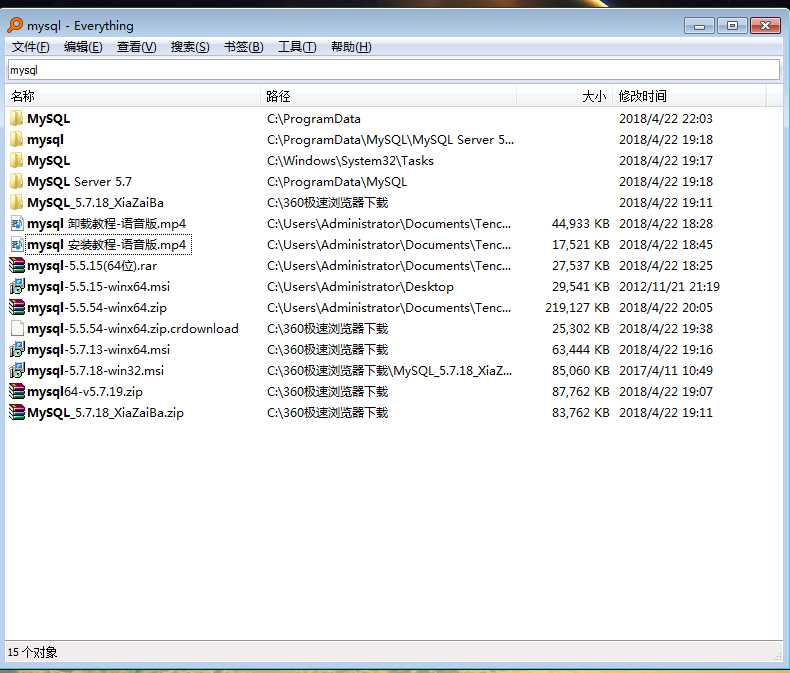
这一步有个问题,就是如果你的权限不够,C:\ProgramData 里的这个MySQL文件
无法删除。下面介绍一个教程:
(1)win+R 输入notepad
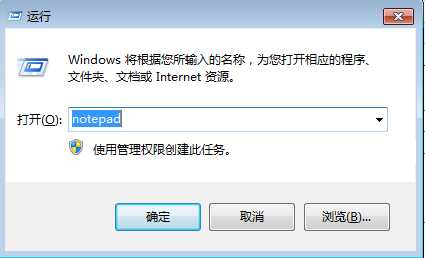
复制下面的内容输入
Windows Registry Editor Version 5.00
[HKEY_CLASSES_ROOT\*\shell\runas]
@="管理员授权"
"NoWorkingDirectory"=""
[HKEY_CLASSES_ROOT\*\shell\runas\command]
@="cmd.exe /c takeown /f \"%1\" && icacls \"%1\" /grant administrators:F"
"IsolatedCommand"="cmd.exe /c takeown /f \"%1\" && icacls \"%1\" /grant
administrators:F"
[HKEY_CLASSES_ROOT\exefile\shell\runas2]
@="管理员授权"
"NoWorkingDirectory"=""
[HKEY_CLASSES_ROOT\exefile\shell\runas2\command]
@="cmd.exe /c takeown /f \"%1\" && icacls \"%1\" /grant administrators:F"
"IsolatedCommand"="cmd.exe /c takeown /f \"%1\" && icacls \"%1\" /grant
administrators:F"
[HKEY_CLASSES_ROOT\Directory\shell\runas]
@="管理员授权"
"NoWorkingDirectory"=""
[HKEY_CLASSES_ROOT\Directory\shell\runas\command]
@="cmd.exe /c takeown /f \"%1\" /r /d y && icacls \"%1\" /grant administrators:F /t"
"IsolatedCommand"="cmd.exe /c takeown /f \"%1\" /r /d y && icacls \"%1\" /grant
administrators:F /t"
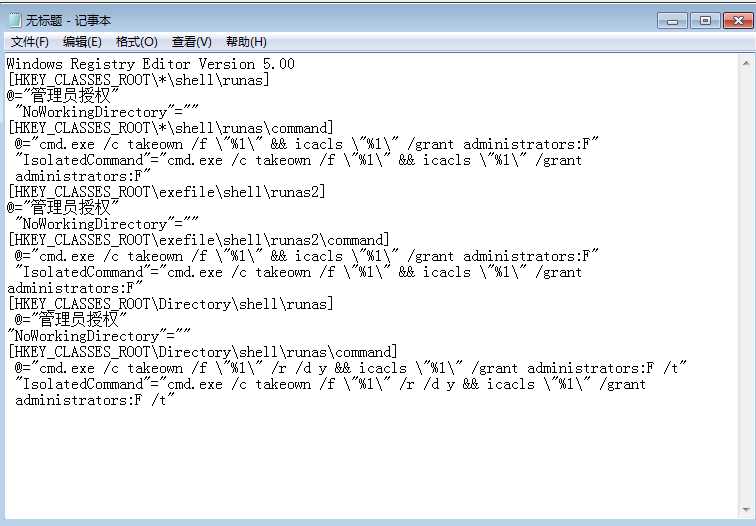
另存为 管理员权限.reg放在桌面

然后左键双击 是--确定。
接下来,对无法删除的mysql文件夹,右击打开路径。然后右击选择管理
员权限,再删除就可以了。
C:运行ccleaner,删除多余的mysql注册表
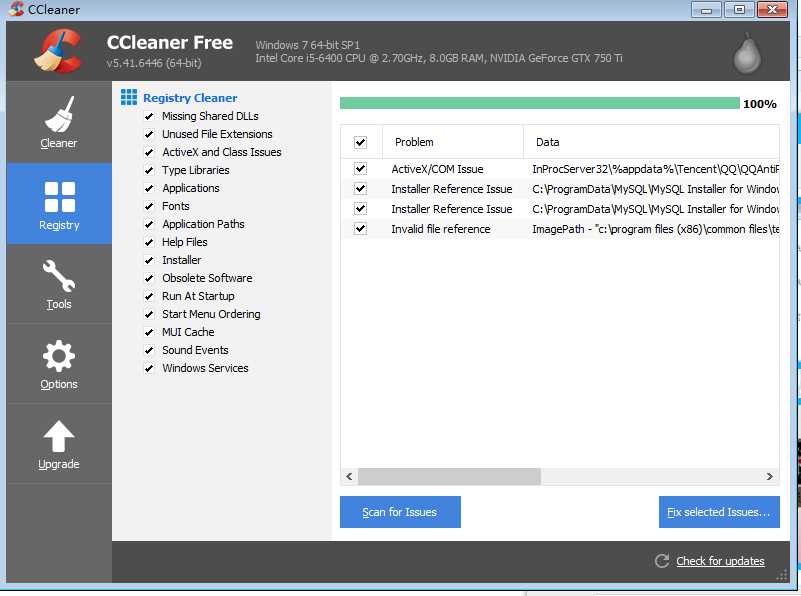
点击 fix selected Issues。。。-----否-----fix all selected Issues; 建议多检测几遍彻底清除
D:再次清除注册表,打开win+R 输入 regedit回车
清除下图路径所有的mysql文件:
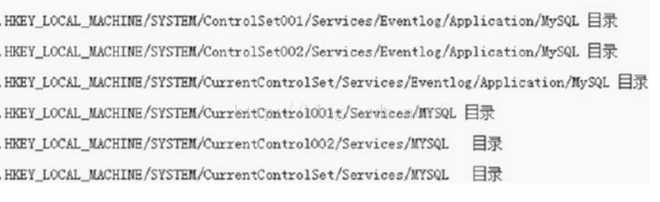
到此,删除前mysql安装残留物成功。
二 mysql版本的选取
mysql目前有绿色简化安装版,完整安装版和免安装版。
其中绿色安装版最小,不过很容易最后一步卡住。建议下载完整安装版只安装server服务。如果
两种方法都失败,只能通过免安装版进行配置安装。
三 mysql绿色版和只安装server安装步骤解析:
绿色版安装见此博客:
http://www.jb51.net/article/96898.htm
只安装server见此博客:
https://blog.csdn.net/Liu68686868/article/details/79518471
四 以上两种安装包尝试安装失败后,使用第一步卸载干净再通过免安装版配置
免安装版下载地址:
https://download.csdn.net/download/lf19820717/9892716
解压后开始配置
首先:打开解压后的文件夹,找到my-small文件,然后用记事本打开
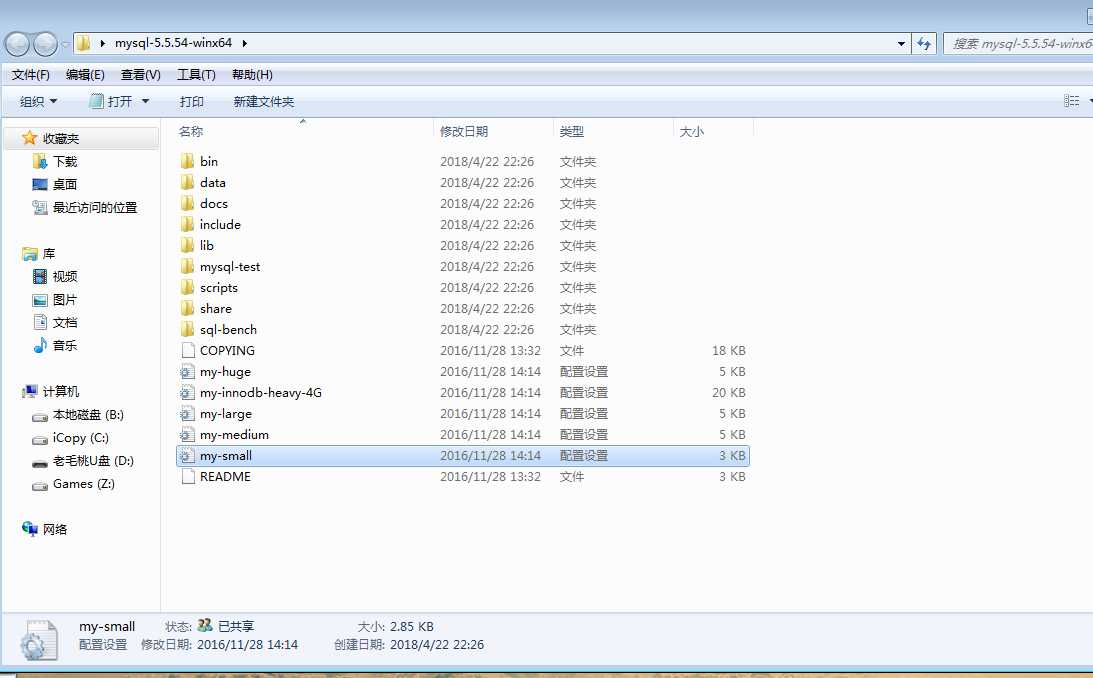
在[mysqld]和[client]处添加红色内容 ,其中basedir和datadir的=之后的内容为解压的路径
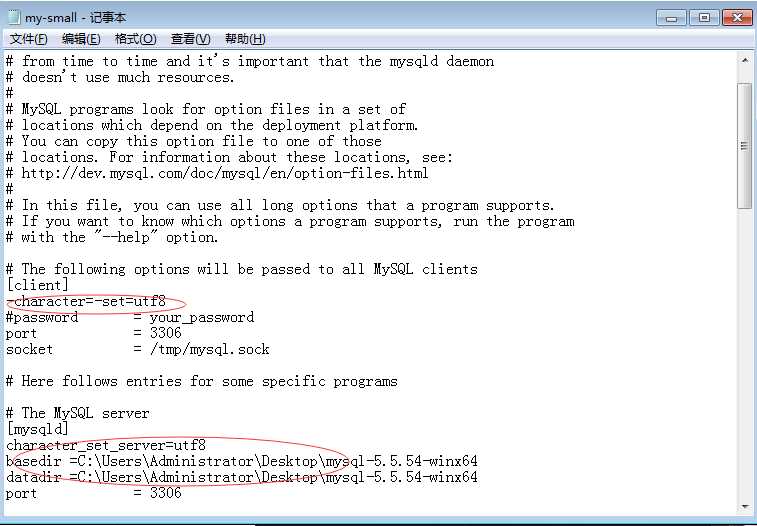
然后配置环境变量 :
新增系统变量MYSQL_HOME: C:\Users\Administrator\Desktop\mysql-5.5.54-winx64(解压的路径)
在PATH变量的最后面添加: ;%MYSQL_HOME%\bin
打开 命令提示符(右击管理员授权再打开)
输入 mysqld --install
出现service succesfully installed说明成功
重点:这里的命令提示符没用管理员权限打开的话 输入 mysqld --install
就会出现Install/Remove of the Service Denied!的错误
接着输入 net start mysql启动服务
mysql就装成功了。
在命令提示符里输入 mysql -uroot -p进行检验。
以上就是解决无法安装mysql的详细办法。有错误的地方欢迎各位指出。
标签:window width iss 建议 path变量 装包 安装包 shell 清除
原文地址:https://www.cnblogs.com/yctherain/p/8910331.html